
Adicione o tema Esportes no iMovie no Mac
Você pode usar o tema Esportes para transformar a gravação de eventos esportivos, como o jogo de futebol do seu filho, em “transmissões esportivas” de aparência profissional.
Para obter resultados personalizados, insira informações sobre o time, como nomes e fotos dos jogadores, estatísticas e logotipos dos times. O iMovie incorpora essas informações a títulos e transições.
Para adicionar informações sobre o time, escolha Janela > Editor de Time Esportivo.
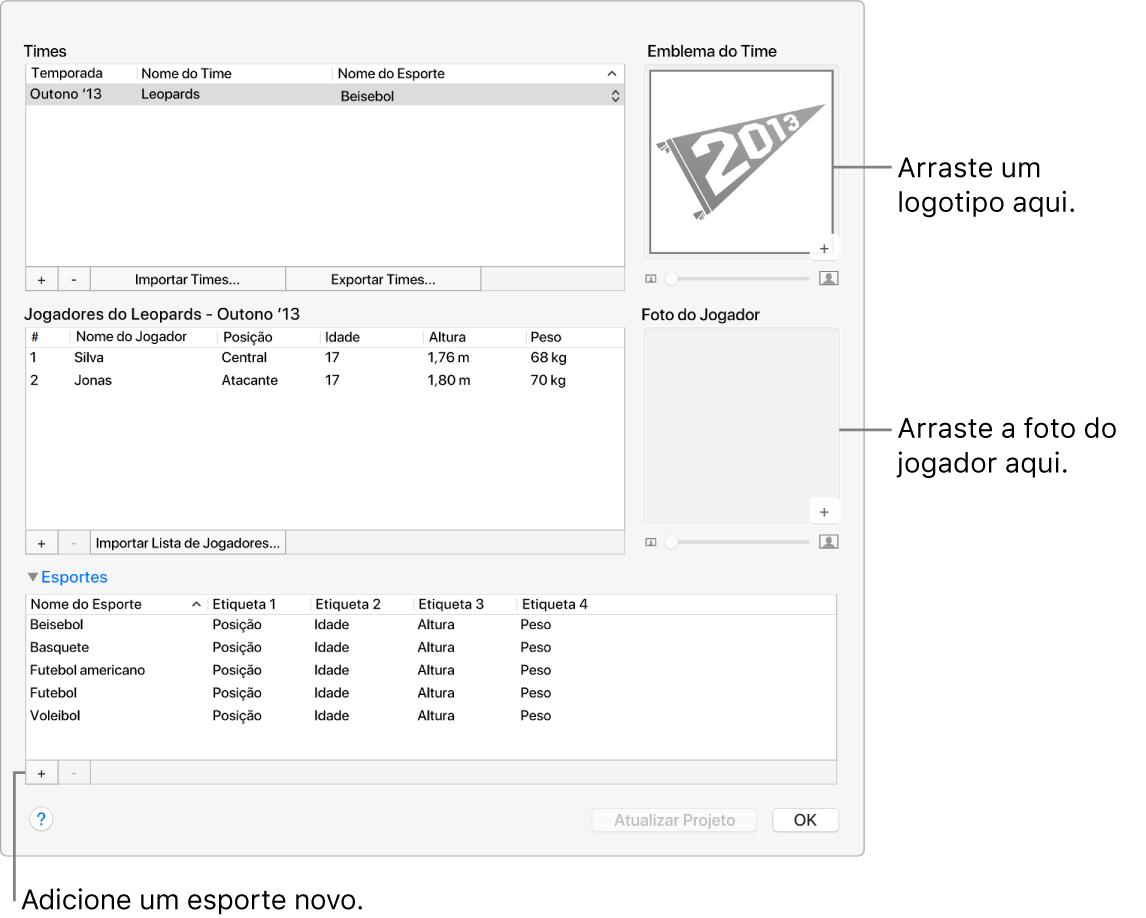
Adicione informações sobre o time manualmente
No aplicativo iMovie
 no Mac, abra o Editor de Time Esportivo (selecione Janela > Editor de Time Esportivo).
no Mac, abra o Editor de Time Esportivo (selecione Janela > Editor de Time Esportivo).Faça o seguinte:
Clique duas vezes nos marcadores de posição com informações sobre o Nome do Time e a Temporada e digite as suas.
Clique no botão Adicionar (+) abaixo da lista de Times para adicionar um novo time.
Clique no menu pop-up Esportes e escolha um esporte.
Se o esporte desejado não estiver no menu, veja “Adicionar novo esporte” abaixo.
Para adicionar jogadores, selecione o time, clique no botão Adicionar (+) abaixo da lista de Jogadores e digite as informações dos jogadores.
É possível editar as informações do time a qualquer momento, abrindo o Editor de Time Esportivo e repetindo os passos descritos acima. Caso já tenha um projeto do iMovie com o time cuja informação tenha sido editada, clique em Atualizar Projeto para que o projeto incorpore as informações editadas. Um aviso na parte inferior do Editor de Time Esportivo informa a você se um projeto precisa ser atualizado.
Importe uma lista de jogadores
Caso tenha as informações da equipe armazenadas em um arquivo de texto delimitado por tabulações, você pode importá-las ao invés de inserir as informações manualmente.
O arquivo de texto deve seguir estas regras:
Cada linha deve conter informações para apenas um jogador.
Cada linha deve incluir as seguintes informações, nesta ordem: o número, o nome e até quatro estatísticas do jogador (outras estatísticas do jogador não serão importadas).
Cada informação em uma linha deve ser separada por tabulações.
No aplicativo iMovie
 no Mac, abra o Editor de Time Esportivo (selecione Janela > Editor de Time Esportivo).
no Mac, abra o Editor de Time Esportivo (selecione Janela > Editor de Time Esportivo).Clique em Importar Lista de Jogadores (abaixo da lista de Jogadores).
Adicione um esporte novo
Se o menu pop-up Esporte não incluir o esporte desejado, é possível adicioná-lo.
No aplicativo iMovie
 no Mac, abra o Editor de Time Esportivo (selecione Janela > Editor de Time Esportivo).
no Mac, abra o Editor de Time Esportivo (selecione Janela > Editor de Time Esportivo).Clique no triângulo de abertura no canto inferior esquerdo da janela (ao lado de Esportes).
Clique no botão Adicionar (+) abaixo da lista de Esportes.
Para definir parâmetros (como posição, idade, etc), clique duas vezes nas etiquetas e digite os parâmetros.
Você pode adicionar um parâmetro especial como “medalhas”, se quiser.
Exporte informações do time
Após criar um time no iMovie, você pode exportar suas informações para um arquivo. Talvez você queira fazer isso para guardar os dados do time ou para importar essas informações para o iMovie em outro Mac.
No aplicativo iMovie
 no Mac, abra o Editor de Time Esportivo (selecione Janela > Editor de Time Esportivo).
no Mac, abra o Editor de Time Esportivo (selecione Janela > Editor de Time Esportivo).Selecione o time e clique em Exportar Times.
Dica: Pressione Comando e clique para selecionar e exportar mais de um time por vez.